В этой короткой инструкции я покажу вам свои рабочие техники выделения папок в файлах. Попробуем выделить в папке все файлы несколькими способами, а также выделим что-то конкретное. Просто повторяем за мной и получаем готовый результат
Инструкция универсальна для всех типов файлов: получится выделить и все файлы, и несколько фото или видео. Просто выбирайте свой способ и пробуйте!
Способ 1 – Ctrl + A (все файлы)
Пожалуй, самый известный вариант, который осваивает любой начинающий пользователь компьютера.
- Открываем нашу папку, в которой мы хотим выделить все файлы
- Нажимаем и держим клавишу Ctrl и нажимаем английскую клавишу A (русская «Ф»). Отпускаем их.
- Все файлы в папке выделены!
Способ 2 – Shift (все файлы)
С этой клавише есть несколько вариантов выделения всех файлов, но мы остановимся на конкретном способе (тоже очень популярен):
- Левой кнопкой мыши выделяем первый файл в нашей папке.
- Зажимаем клавишу Shift и держим ее.
- Левой кнопкой мыши нажимаем по последнему файлу. Все выделено!
А еще Shift можно использовать для выделения группы файлов (например, в середине). Для этого нажимаем на первый файл в группе, зажимаем Shift и жмем по последнему файлу. Универсальная клавиша.
А еще можно нажать Shift и использовать клавиши стрелок (, ). Тогда файлы тоже будут выделяться, но по одному.
Способ 3 – Ctrl (некоторые файлы)
Теперь попробуем выделить какие-то отдельные файлы. Например, выделим 2 и 4 файл, а остальные оставим.
- Левой кнопкой мыши жмем на 2й файл (выделили его).
- Зажимаем и держим клавишу Ctrl.
- С зажатой клавишей Ctrl левой кнопкой мыши нажимаем по 4 файлу – он тоже выделяется вместе со 2м.
Шпаргалка по клавишам
- Ctrl + A – для выделения всех файлов в папке.
- Shift – для последовательного выделения группы файлов, если использовать на первом и последнем файле, выделятся все файлы.
- Ctrl – для выделения любого количества отдельных файлов в папке.
Способ 4 – Контекстное меню
На разных версиях Windows в папках доступно контекстное меню, из которого можно использовать команду выделения. Где-то для этого нужно щелкнуть правой кнопкой мыши в папке, где-то оно доступно на панели инструментов (например, Правка – Выделить все). А на Windows 11 оно спрятано вот здесь:
Но про него даже я вспомнил не сразу, гораздо проще использовать горячие клавиши из способов выше.
Способ 5 – Выделение мышью
Да, можно и так – в одном углу на свободном месте зажимаем левую кнопку мыши и тянем ее до тех пор, пока все файлы не выделятся. Но это совсем простой вариант, и, надеюсь, что вы его уже попробовали еще до этой инструкции



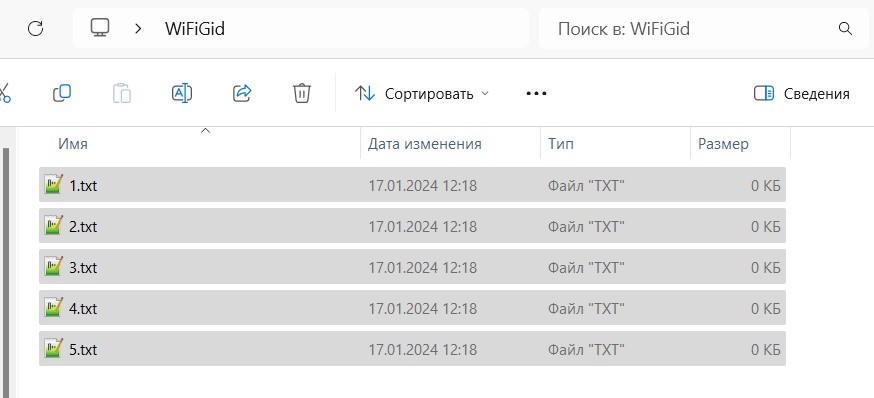
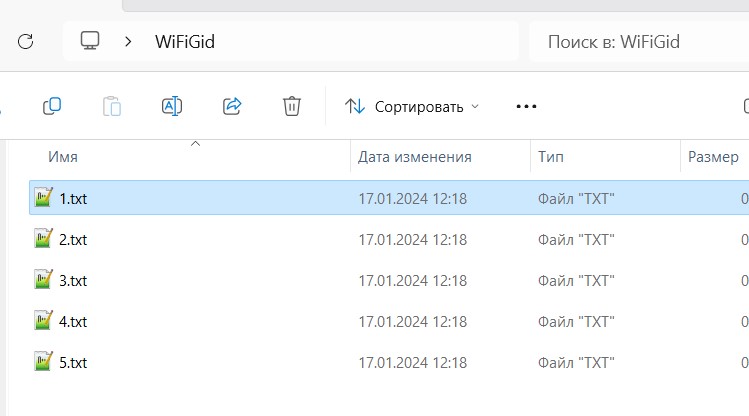
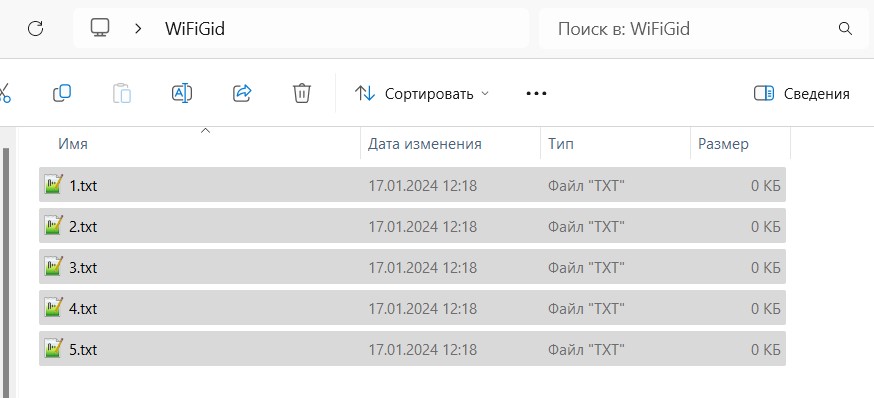
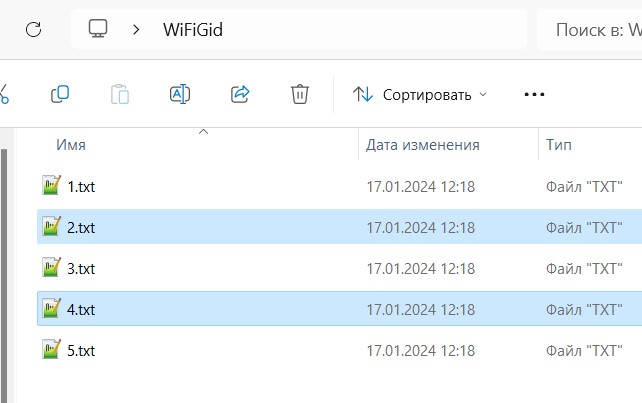
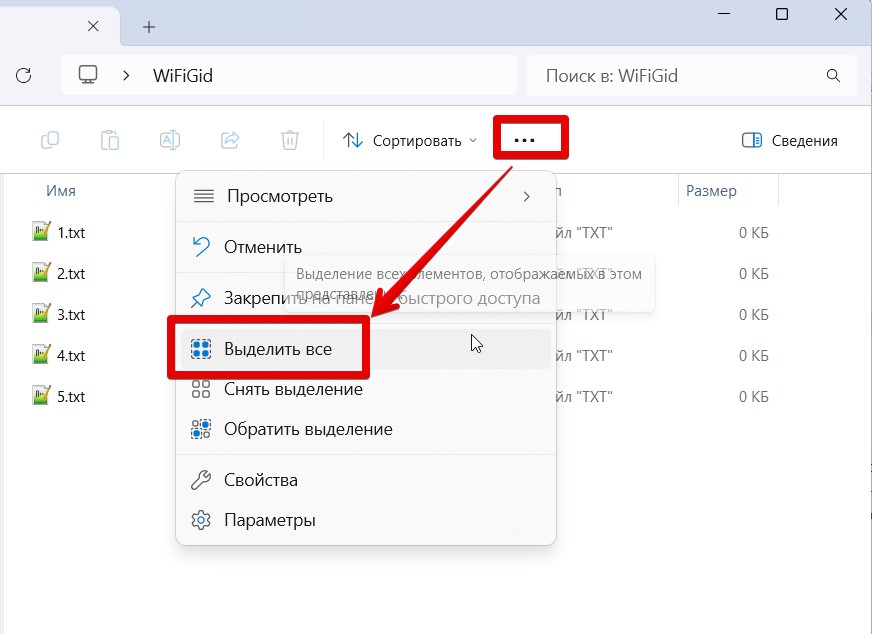





способ с ктрл а рабочий. помогло. спасибо
ctrl + a


Файлы то выделяются. Но что потом с ними делать(